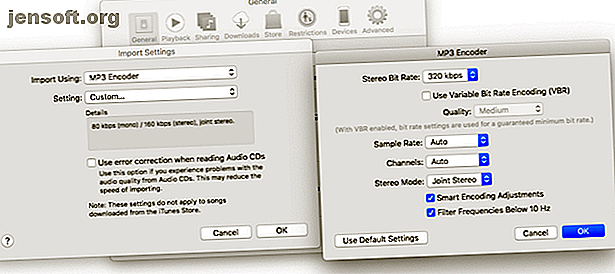
Comment compresser des fichiers audio volumineux: 5 méthodes simples et efficaces
Publicité
Que vous soyez un producteur de podcast, un musicien ou un DJ qui crée des mixages musicaux, vous devez savoir comment compresser des fichiers audio pour réduire leur taille. Il peut également être utile de savoir comment compresser des fichiers audio lorsque vous souhaitez simplement qu’ils occupent moins d’espace sur votre appareil.
Voici plusieurs moyens simples et efficaces de réduire les fichiers audio volumineux à une taille plus facile à gérer.
Si vous choisissez Lossless ou Lossy?
La première étape pour réduire la taille des fichiers audio consiste à reconnaître si votre audio est «sans perte» ou «sans perte».
- Les formats sans perte ont toutes les données d'origine intactes et sont donc des fichiers beaucoup plus gros.
- Les formats avec perte utilisent un débit plus faible, supprimant une bonne partie des données d'un fichier audio. Cela réduit la qualité sonore globale mais en fait également un fichier beaucoup plus petit et donc plus facile sur votre disque dur.
Les formats avec perte conviennent bien dans la plupart des situations. Tant que le débit binaire n'est pas réglé trop bas, il est peu probable que vous puissiez faire la différence entre un son sans perte et un son avec perte, en particulier si vous écoutez sur votre téléphone avec des oreillettes.
Cela dit, si l’espace de stockage n’est pas un problème et que vous avez des haut-parleurs ou des écouteurs de haute qualité, un format sans perte pourrait être la solution.
Les formats sans perte vous permettent également de «pérenniser» votre son, si jamais vous deviez acquérir un meilleur équipement d'écoute. Vous pouvez toujours convertir le son sans perte en un format avec perte, mais vous ne pouvez pas reconvertir le son avec perte en formats sans perte de meilleure qualité.
Examinez rapidement le fonctionnement de la compression de fichier. Comment fonctionne la compression de fichier? Comment fonctionne la compression de fichier? Comment fonctionne la compression de fichier? Apprenez les bases de la compression de fichier et la différence entre compression sans perte et sans perte. Lisez la suite pour en savoir plus sur ce qui se passe lorsque vous compressez un fichier.
1. Compresser des fichiers MP3 avec iTunes
Une fois que vous avez choisi le type de fichier audio à utiliser, vous pouvez facilement convertir le fichier à l'aide d'iTunes.
Cliquez sur Préférences dans le menu déroulant iTunes et naviguez jusqu'à Importer les paramètres . Une nouvelle fenêtre apparaît dans laquelle vous pouvez modifier la manière dont les fichiers sont importés en choisissant une option différente dans le menu déroulant Importer avec .
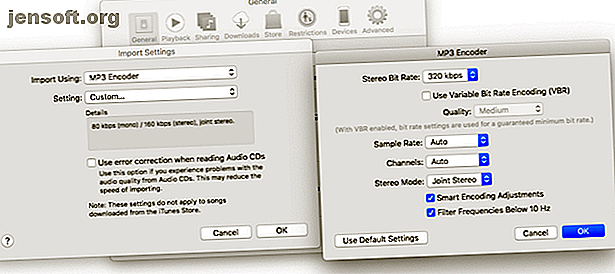
Pour la plupart des gens, il est préférable d’utiliser le format MP3. Si vous le souhaitez, vous pouvez choisir de réduire légèrement la qualité pour économiser de l'espace en cliquant sur Paramètres> Personnaliser .
Ensuite, cliquez avec le bouton droit sur le fichier que vous souhaitez compresser et sélectionnez Créer une version MP3 . Apple iTunes compressera ensuite le fichier audio en fonction des paramètres de qualité que vous avez sélectionnés et déposera le nouveau fichier directement dans votre musique iTunes.
2. Compresser des fichiers audio avec l'audio de singe
La plupart des gens ne peuvent pas entendre une différence énorme entre un fichier MP3 avec perte de 320 kbps et un fichier sans perte de 1411 kbps. Par conséquent, si vous êtes un auditeur occasionnel, un format avec perte et débit solide devrait fonctionner. D’un autre côté, les audiophiles et les geeks sérieux peuvent constituer un groupe très particulier, et ils n’aiment pas leur qualité sonore gâchée.
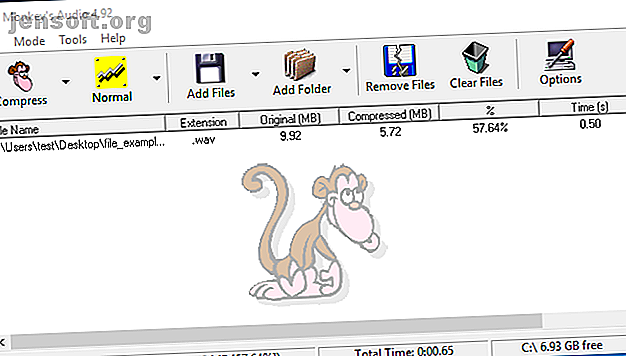
Si vous avez absolument besoin de votre musique dans un format sans perte, un compresseur audio tel que Monkey's Audio sous Windows devrait faire l'affaire.
Le service compresse les fichiers sans perte sans compromettre la qualité du son et offre un code source ouvert pour que les développeurs puissent l’utiliser dans leurs propres programmes. Peut-être la meilleure fonctionnalité de Monkey's Audio? Cela ne coûte rien.
Télécharger : Monkey's Audio (Free)
3. Réduire la taille du fichier audio avec Audacity
Utiliser iTunes est un moyen facile de convertir des fichiers audio, mais tout le monde n’est pas un utilisateur Apple ou iTunes. Audacity est un autre outil incontournable utilisé pour la compression audio. Le logiciel est disponible pour la plupart des systèmes d'exploitation.
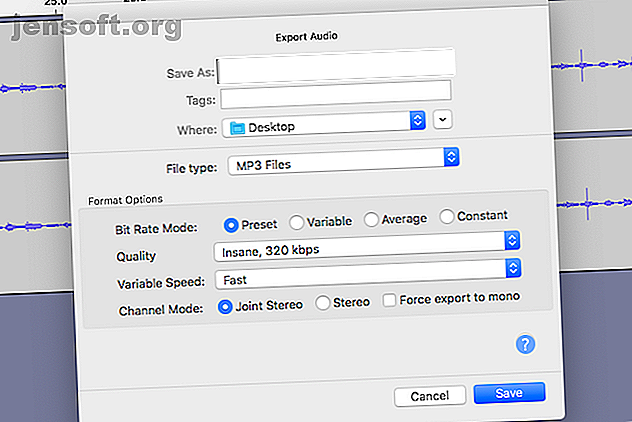
Audacity dispose de nombreuses fonctionnalités pour enregistrer et éditer de l'audio, mais il compresse également les fichiers audio. L’interface utilisateur peut être intimidante, en particulier pour ceux qui n’ont jamais utilisé de logiciel d’édition audio, mais l’utiliser pour réduire la taille du fichier est assez simple:
- Ouvrez votre fichier dans Audacity
- Allez dans Fichier> Exporter et sélectionnez le format dans lequel vous souhaitez enregistrer le fichier.
- Sous Options de formatage, sélectionnez le mode de débit - variable ou constant -, puis définissez un paramètre Qualité.
- Appuyez sur Enregistrer pour enregistrer un fichier nouvellement compressé
Audacity vous permet également de manipuler les ondes sonores réelles de l'audio. Comme ils sont déjà silencieux, vous pouvez sélectionner des parties plates de la vague et les supprimer. Une fois toutes ces étapes effectuées, cliquez sur Fichier, puis sélectionnez Exporter au format MP3 pour convertir le fichier au format adapté au stockage.
Télécharger : Audacity (gratuit)
4. Utiliser un compresseur Web
Si vous ne souhaitez pas télécharger et installer de logiciel, vous pouvez utiliser un service en ligne. La plupart de ces outils offrent bon nombre des mêmes fonctionnalités que les outils hors ligne.
Une excellente option est le convertisseur audio en ligne de 123apps. Vous pouvez convertir un fichier audio à partir de votre ordinateur ou de services de stockage en ligne tels que Google Drive et Dropbox.
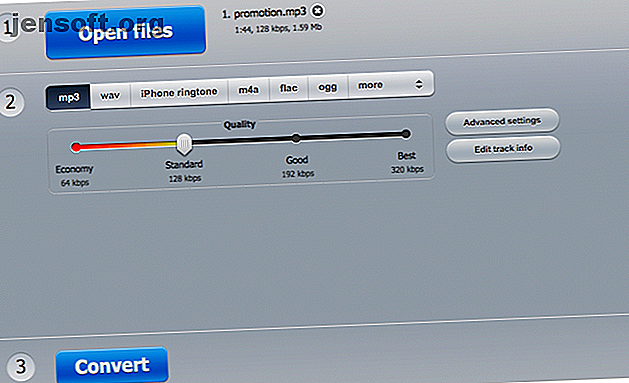
Il a une interface facile à utiliser qui vous permet de sélectionner le format que vous souhaitez. Des formats typiques tels que MP3, WAV, M4A et FLAC sont disponibles, mais il existe également des offres plus inhabituelles telles que le format de sonnerie iPhone. Un curseur vous permet de régler le débit entre 64, 128, 192 et 320 kbps, tandis que l'onglet Paramètres avancés vous permet de régler des paramètres tels que le taux d'échantillonnage et si vous souhaitez une sortie mono ou stéréo.
Une fois ces sélections effectuées, cliquez simplement sur le bouton Convertir . C'est un moyen très simple et rapide de réduire la taille des fichiers MP3.
Les outils en ligne ne servent pas uniquement à compresser des fichiers audio. Consultez notre guide sur les meilleurs éditeurs audio en ligne gratuits. Les 5 meilleurs éditeurs audio en ligne gratuits sur le Web Les 5 meilleurs éditeurs audio en ligne gratuits sur le Web Et si vous devez éditer des clips audio sans pouvoir installer de logiciel? Voici les meilleurs éditeurs audio en ligne gratuits. Lisez Plus pour des applications encore plus puissantes.
5. Comment réduire la taille du fichier audio sous Android
Si vous devez compresser un fichier audio sur un appareil mobile, plusieurs applications Android feront le travail.
Audio Video Manager est une application qui fait très bien le travail. Vous pouvez sélectionner votre fichier audio et le convertir en une multitude de formats, notamment MP3, AAC ou même le format FLAC sans perte.
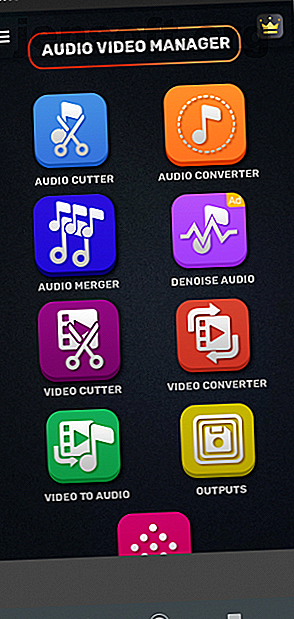
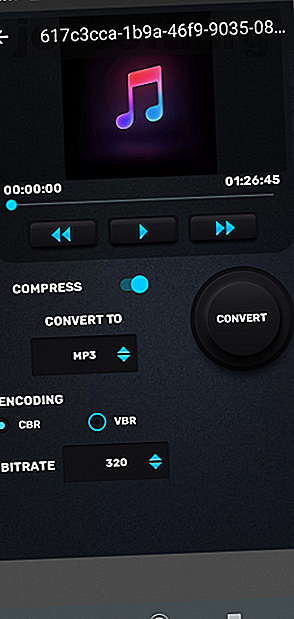
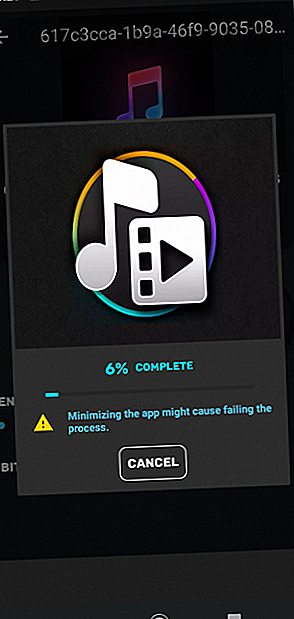
Vous pouvez effectuer une conversion de fichier simple ou choisir de le compresser en même temps. Activez ou désactivez simplement l'option Compresser, puis choisissez si vous voulez un débit binaire variable ou constant et sélectionnez le débit lui-même. Vous pouvez choisir n'importe quoi, de 32 kbps de très basse qualité à un excellent 320 kbps.
Enfin, cliquez sur le bouton Convertir pour commencer.
Télécharger: Audio Video Manager (gratuit)
Choisissez votre méthode et commencez à compresser
Alors maintenant, vous savez comment compresser des fichiers MP3 et audio. Tous les outils énumérés ci-dessus feront l'affaire et ils sont généralement simples à utiliser.
Il est essentiel de compresser l'audio lorsque vous enregistrez vous-même. Sinon, vous aurez des fichiers volumineux trop gros pour être partagés ou utilisés facilement. Mais ce n'est qu'une partie du processus. Consultez nos conseils pour vous aider à enregistrer de meilleurs sons. 10 conseils essentiels pour vous aider à enregistrer de meilleurs sons 10 conseils essentiels pour vous aider à enregistrer de meilleurs sons Le moyen le plus simple de restituer un son de meilleure qualité est de commencer par enregistrer de meilleurs sons. Voici quelques conseils essentiels. Lisez Plus pour rendre vos enregistrements encore plus professionnels.
En savoir plus sur: Convertisseur audio, Éditeur audio, Compression de fichiers, .

